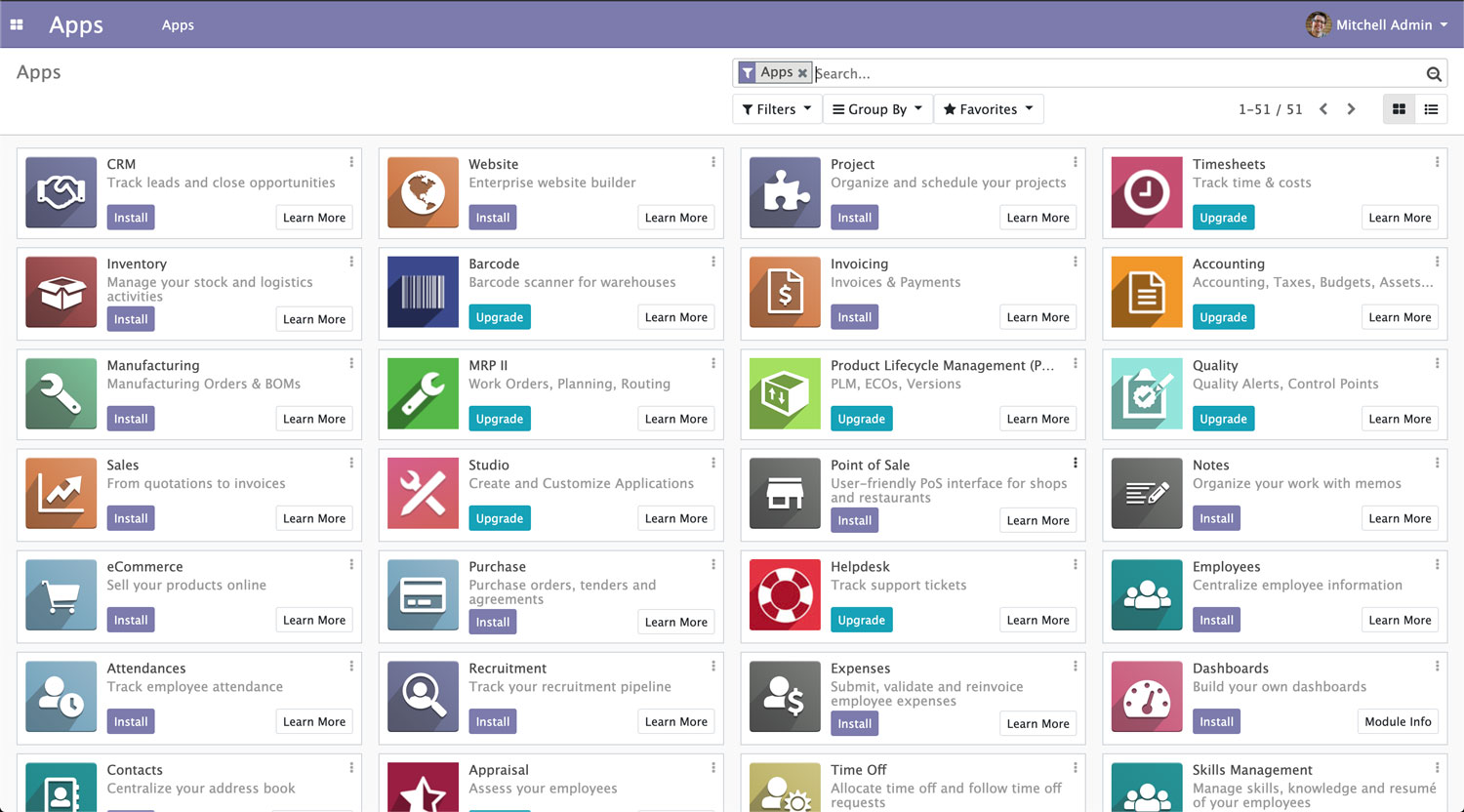版本
Odoo有两种不同的版本:社区版和企业版。使用企业版可以通过SaaS并获取仅限于企业版客户和合作伙伴的代码。社区版免费向所有人开放。
在线使用
Demo
要快速了解Odoo, 可使用demo实例。这是仅供使用几小时的共享实例,可在不进行安装购买的情况下浏览及测试功能。
Demo实例无需本地安装,仅需通过浏览器访问即可。
SaaS
轻松开启, 由Odoo S.A.全权管理及进行迁移,Odoo的 SaaS(Software as a Service)提供私有实例并可免费开始使用。可用于发现和测试Odoo并进行无本地安装非代码自定义(即与Odoo应用商店中的自定义模块不相兼容)。
既可用于测试Odoo,也可供长期生产使用。
安装包
Odoo提供针对Windows、基于deb的发行版(Debian, Ubuntu, …)及基于RPM的发行版 (Fedora, CentOS, RHEL, …) 的安装包,包括社区版和企业版。
这些安装包自动安装(社区版的)所有依赖,但可能会很难进行最新版的更新。
带有所要求相关依赖的官方社区版安装包可通过nightly服务器获取。 社区版和企业版的安装包均可通过下载页面进行下载(必须要通过付费用户或合作伙伴账户登录才能下载企业版安装包)。
Windows
- 通过nightly服务器的下载安装包(仅社区版)或通过下载页面下载Windows 安装包(任意版本)。
- 运行所下载文件
警告
在Windows 8中,你可能会看到标题为“Windows protected your PC”的警告。点击更多信息并继续运行。
- 接受 UAC 弹窗
- 执行各个安装步骤
Odoo会在安装的最后自动启动。
Linux
Debian/Ubuntu
Odoo 13.0的deb安装包当前支持Debian Buster, Ubuntu 18.04及以上版本。
准备工作
Odoo需要有PostgreSQL服务才能正常运行。Odoo的deb包默认配置是使用在Odoo实例的相同主机上的PostgreSQL。以 root 用户执行如下命令来安装PostgreSQL服务:
|
1 |
apt-get install postgresql -y |
要进行PDF报表的打印,必须要自己安装wkhtmltopdf: Debian仓库中的wkhtmltopdf版本无法支持页眉和页脚,因此不能直接用作依赖。推荐的版本是 0.12.5,可通过wkhtmltopdf的下载页面的存档版块进行获取。之前推荐的0.12.1版本是一个不错的替代。针对各种版本的更多详情以及各自的特殊情况可通过wiki页面进行了解。
仓库
Odoo S.A.提供一个可用于Debian和Ubuntu不同发行版的仓库。可通过以 root 执行如下命令来安装Odoo社区版:
|
1 2 3 |
wget -O - https://nightly.odoo.com/odoo.key | apt-key add - echo "deb http://nightly.odoo.com/13.0/nightly/deb/ ./" >> /etc/apt/sources.list.d/odoo.list apt-get update && apt-get install odoo |
然后可以通过常规的 apt-get upgrade 命令来保持安装为最新版本。
截至目前,还没有针对企业版的仓库。
Deb安装包
作为上述仓库的替代方法,可通过如下方式下载deb安装包:
然后可以使用 gdebi:
|
1 |
gdebi |
或 dpkg:
|
1 2 3 |
dpkg -i # 这步可能会由于缺少依赖而失败 apt-get install -f # 应该会安装所缺少的依赖 dpkg -i <path_to_installation_package> |
这会将Odoo安装为一个服务、创建必要的PostgreSQL用户并自动启动服务。
警告
python3-xlwt Debian包在Debian Buster和Ubuntu 18.04中不存在。这个python模块在导出为 xls 格式时需要用到。
如果需要这一功能,可以手动进行安装。一种方式是简单地通过下面的pip3命令来安装:
|
1 |
$ sudo pip3 install xlwt |
警告
Debian 9和Ubuntu中不提供针对python模块num2words的包。文本数量值在Odoo中不会进行渲染,使用l10n_mx_edi模块时会产生问题。
如果你需要这一功能,可以像下面这样安装该 python模块:
|
1 |
$ sudo pip3 install num2words |
Fedora
Odoo 13.0的rpm包支持Fedora 26。截至2017年,CentOS还没有对Odoo 13.0的所要求最小Python版本(3.5)的支持。
译者注:CentOS 8中已添加了对 Python 3的默认支持
准备工作
Odoo需要有PostgreSQL服务来正常运行。这里假设可以使用sudo命令并进行了适当的配置,运行如下命令:
|
1 2 3 4 |
$ sudo dnf install -y postgresql-server $ sudo postgresql-setup --initdb --unit postgresql $ sudo systemctl enable postgresql $ sudo systemctl start postgresql |
要进行PDF报表的打印,必须要自己安装wkhtmltopdf: Debian仓库中的wkhtmltopdf版本无法支持页眉和页脚,因此不能直接用作依赖。推荐的版本是 0.12.5,可通过wkhtmltopdf的下载页面的存档版块进行获取。之前推荐的0.12.1版本是一个不错的替代。针对各种版本的更多详情以及各自的特殊情况可通过wiki页面进行了解。
仓库
Odoo S.A.提供一个可用于Fedora发行版的仓库。可通过执行如下命令来安装Odoo社区版:
|
1 2 3 4 |
$ sudo dnf config-manager --add-repo = https://nightly.odoo.com/13.0/nightly/rpm/odoo.repo $ sudo dnf install -y odoo $ sudo systemctl enable odoo $ sudo systemctl start odoo |
RPM包
代替使用以上所描述的仓库,可通过下面下载‘rpm’ 包:
下载后,包通过使用‘dnf’包管理器来进行安装:
|
1 2 3 |
$ sudo dnf localinstall odoo_13.0.latest.noarch.rpm $ sudo systemctl enable odoo $ sudo systemctl start odoo |
源码安装
源码安装并不真的是关乎安装,而是直接通过源码进行运行。
对于模块开发者这会更为方便,因为这样会比使用安装包安装更容易获取Odoo源代码(相关信息或构建这一文件并离线获取)。
这也会让启动和停止Odoo比通过安装包配置的服务更为灵活和显式,同时它允许使用命令行参数无需编辑配置文件即重载设置。
最后,它提供对于系统设置更强的控制,并允许在系统中同时轻易地保留(及运行)多个版本的Odoo。
Windows
获取源码
有两种获取Odoo源代码的方式:zip压缩包或通过git。
压缩包
社区版:
企业版:
Git
以下部分要求在电脑主安装了git,并且你对于 git 命令有基础知识的掌握。
社区版:
|
1 |
C:\> git clone https://github.com/odoo/odoo.git |
企业版:(参见 版本部分进行获取)
|
1 |
C:\> git clone https://github.com/odoo/enterprise.git |
企业版git仓库并不包含完整的Odoo源代码。它仅是一个附加插件的集合。主服务端代码在社区版中。运行企业版实际是将addons-path选项设置为企业版的文件夹并运行社区版服务。你需要同时克隆社区版和企业版来得到一个运行中的Odoo企业版安装。
准备工作
Python
Odoo运行要求Python 3.5或更新的版本。使用官方的Python 3安装包来在你的电脑上下载并安装Python 3。
在安装期间,勾选Add Python 3 to PATH,然后点击Customize Installation并确保勾选了pip。
如果已安装了Python 3,确保版本为3.5或以上,因为之前的版本与Odoo不兼容。
|
1 |
C:\> python3 --version |
同时验证针对该版本是否安装了pip。
|
1 |
C:\> pip3 --version |
PostgreSQL
Odoo使用PostgreSQL来作为数据库管理系统。下载并安装 最新版本的 PostgreSQL。
默认唯一的用户是postgres,但Odoo禁止通过postgres来进行连接,因此你需要新建一个PostgreSQL用户:
- 在
PATH中添加PostgreSQL的bin目录(默认为C:\Program Files\PostgreSQL\<version>\bin)。 - 使用pg admin 图形化工具创建一个postgres用户并设置密码:
- 打开pgAdminIII.
- 双击服务端来创建一个连接。
- 选择
- 在Role Name字段中输入用户名(例如
odoo)。 - 打开Definition标签栏并输入密码(如
odoo),然后点击OK。
译者注:目前使用较多的为 pgAdmin 4,在 Login/Group Roles下进行操作
依赖
Odoo的依赖在Odoo社区版根目录下的requirements.txt 文件中列出了所需的依赖。其中大部分都可以通过pip进行安装。
推荐不要将不同Odoo实例间或者与系统的python模块包混放在到一起。可以使用virtualenv来创建隔离的Python环境。
导航到Odoo社区安装位置的路径 (YourOdooCommunityPath) 并对requirements文件运行pip命令:
|
1 2 |
C:\> cd \YourOdooCommunityPath C:\YourOdooCommunityPath> C:\Python35\Scripts\pip.exe install -r requirements.txt |
警告
一些依赖无法通过pip进行安装,要求进行手动安装。尤其是:
对于从右向左的语言 (如阿拉伯语或希伯来语),需要使用 rtlcss 包:
- 下载并安装nodejs。
- 安装
rtlcss:1C:\> npm install -g rtlcss - 编辑系统环境变量
PATH来添加rtlcss.cmd所处的文件夹(通常为:C:\Users\<user>\AppData\Roaming\npm\).
运行Odoo
一旦设置了所有的依赖,可通过运行服务端的命令行odoo-bin来启动Odoo。它位于Odoo社区版的根目录下。
对于企业版,必须将enterprise插件的路径添加addons-path参数中。注意要将它放在addons-path中的其它路径之前,以正确地加载插件。
常用的必要配置有:
- PostgreSQL用户和密码。
- 默认以外的自定义插件路径,来加载你自己的模块。
一个典型的方式是通过如下命令运行服务端:
|
1 |
C:\YourOdooCommunityPath> python3 odoo-bin -r dbuser -w dbpassword --addons-path=addons,../mymodules --db-filter=mydb$ |
其中YourOdooCommunityPath 是Odoo社区版所安装的路径, dbuser是PostgreSQL的登录用户,dbpassword是PostgreSQL的密码,../mymodules是一个带有附加插件的路径,而 mydb 是通过localhost:8069提供服务的默认数据库。
Linux
获取源码
有两种获取Odoo源代码的方式:zip压缩包或通过git。
压缩包
社区版:
企业版:
Git
以下部分要求在电脑主安装了git,并且你已掌握了git 命令的基础知识。
社区版:
|
1 |
$ git clone https://github.com/odoo/odoo.git |
译者注:可使用sudo git clone -b 13.0 –depth 1 https://github.com/odoo/odoo.git 来减少下载的代码量
企业版:(参见 版本部分进行获取)
|
1 |
$ git clone https://github.com/odoo/enterprise.git |
企业版git仓库并不包含完整的Odoo源代码。它仅是一个附加插件的集合。主服务端代码在社区版中。运行企业版实际是将addons-path选项设置为企业版的文件夹并运行社区版服务。你需要同时克隆社区版和企业版来得到一个运行中的Odoo企业版安装。
准备工作
Python
Odoo运行要求Python 3.5或更新的版本。如尚未安装Python 3请使用官方的包管理器来在你的电脑上下载并安装。
如果已经安装了Python 3,请确保版本为3.5或以上,因为更早的版本与Odoo并不兼容。
PostgreSQL
Odoo使用PostgreSQL来作为数据库管理系统。使用包管理器来下载并安装最新版本的PostgreSQL。
默认仅有用户postgres,但Odoo禁止通过postgres来进行连接,因此你需要新建一个PostgreSQL用户:
|
1 2 |
$ sudo -u postgres createuser -s $USER $ createdb $USER |
因为你的PostgreSQL用户名称与Unix登录名相同,可以无需密码来连接数据库。
依赖
Odoo的依赖在Odoo社区版根目录下的requirements.txt 文件中列出了所需的依赖。其中大部分都可以通过pip进行安装。
推荐不要将不同Odoo实例间或者与系统的python模块包混放在到一起。可以使用virtualenv来创建隔离的Python环境。
导航到Odoo社区安装位置的路径 (YourOdooCommunityPath) 并对requirements文件运行pip命令:
|
1 2 |
$cd /YourOdooCommunityPath /YourOdooCommunityPath$ pip3 install -r requirements.txt |
警告
对于使用原生代码的库 (Pillow, lxml, greenlet, gevent, psycopg2, ldap),可能在pip在能够安装依赖之前需要安装开发工具和原生依赖。在针对Python, PostgreSQL, libxml2, libxslt, libevent, libsasl2和libldap2的-dev 或 -devel包中均可获取。
对于从右向左的语言 (如阿拉伯语或希伯来语),需要使用 rtlcss 包:
- 通过包管理器下载并安装 nodejs和npm。
- 安装
rtlcss:1$ sudo npm install -g rtlcss
运行Odoo
一旦配置了所有依赖, 可通过运行服务端命令行工具odoo-bin来启动Odoo。它位于Odoo社区版所在的根目录下。
要进行服务端的配置,可以通过命令行参数或 配置文件进行指定。
企业版中必须将enterprise插件的路径添加addons-path参数中。注意要将它放在addons-path中的其它路径之前,这样才能正确地加载插件。
通常所需配置有:
- PostgreSQ用户和密码。除psycopg2默认值以外没有其它的默认项: 通过当前用户无需密码在
5432端口上连接 UNIX套接字。 - 默认值以外的自定义插件路径,来加载你自己的模块。
通常运行服务端的方式为:
|
1 |
/YourOdooCommunityPath$ python3 odoo-bin --addons-path=addons,../mymodules --db-filter=mydb$ |
YourOdooCommunityPath是 Odoo社区版安装的路径, ../mymodules 是带有附加插件的目录,而 mydb是通过localhost:8069提供服务的默认数据库。
Mac OS
获取源码
有两种获取Odoo源代码的方式:zip压缩包或通过git。
压缩包
社区版:
企业版:
Git
以下部分要求在电脑主安装了git,并且你已掌握了git 命令的基础知识。
社区版:
|
1 |
$ git clone https://github.com/odoo/odoo.git |
企业版:(参见 版本部分进行获取)
|
1 |
$ git clone https://github.com/odoo/enterprise.git |
企业版git仓库并不包含完整的Odoo源代码。它仅是一个附加插件的集合。主服务端代码在社区版中。运行企业版实际是将addons-path选项设置为企业版的文件夹并运行社区版服务。你需要同时克隆社区版和企业版来得到一个运行中的Odoo企业版安装。
准备工作
Python
Odoo要求使用Python 3.5或之后的版本进行运行。如未安装,请使用你喜欢的包管理器 (homebrew, macports) 来在电脑上下载并安装Python 3。
如果已安装了Python 3,请确保版本为3.5或以上,因为更老的版本与Odoo不兼容。
|
1 |
$ python3 --version |
同时验证已安装了对应版本的 pip。
|
1 |
$ pip3 --version |
PostgreSQL
Odoo使用PostgreSQL来作为数据库管理系统。使用postgres.app来下载并安装最新版本的PostgreSQL。
默认仅有用户postgres,但Odoo禁止通过postgres来进行连接,因此你需要新建一个PostgreSQL用户:
|
1 2 |
$ sudo -u postgres createuser -s $USER $ createdb $USER |
因为PostgreSQL用户与Unix登录名相同,所以可以无需密码直接连接该数据库。
依赖
Odoo的依赖在Odoo社区版根目录下的requirements.txt 文件中列出了所需的依赖。其中大部分都可以通过pip进行安装。
推荐不要将不同Odoo实例间或者与系统的python模块包混放在到一起。可以使用virtualenv来创建隔离的Python环境。
导航到Odoo社区安装位置的路径 (YourOdooCommunityPath) 并对requirements文件运行pip命令:
|
1 2 |
$ cd /YourOdooCommunityPath /YourOdooCommunityPath$ pip3 install -r requirements.txt |
警告
非Python依赖需要通过包管理器来进行安装:
对于从右向左阅读的语言(如阿拉伯语或希伯来语),需要使用 rtlcss 包:
Docker
如何通过Docker使用Odoo的完整文档中参见官方的Odoo docker镜像页面。
译者补充安装方法(Ubuntu)
|
1 2 3 4 5 6 7 8 9 10 11 12 13 14 15 16 17 18 19 20 21 22 23 24 25 26 27 28 29 30 31 32 33 34 35 36 37 38 39 40 41 42 43 44 45 46 47 48 49 50 51 52 53 54 55 56 57 58 59 60 61 62 63 64 65 66 67 68 69 70 71 72 73 74 |
# 更新为国内apt源(以阿里云镜像为例) sudo sed -i "s/archive.ubuntu.com/mirrors.aliyun.com/g" /etc/apt/sources.list sudo sed -i "s/security.ubuntu.com/mirrors.aliyun.com/g" /etc/apt/sources.list sudo apt-get update sudo adduser -system -home=/opt/odoo -group odoo -shell /bin/bash # 添加odoo用户和组 sudo apt-get install -y postgresql # 安装PostgreSQL数据库 sudo service postgresql start # 启动 PostgreSQL # 创建数据库用户 sudo su - postgres createuser --createdb --username postgres --no-createrole --no-superuser --pwprompt odoo exit sudo service postgresql restart # 安装依赖 sudo apt-get install -y python3-pip sudo apt-get install virtualenv sudo apt-get install libsasl2-dev python-dev libldap2-dev libssl-dev python3-pypdf2 sudo su - odoo git clone -b 13.0 --depth 1 https://github.com/odoo/odoo.git virtualenv -p python3 odoo-env source odoo-env/bin/activate pip3 install -r odoo/requirements.txt # 配置文件 sudo vim /etc/odoo-server.conf # 示例配置内容 [options] ; This is the password that allows database operations: ; admin_passwd = admin db_host = False db_port = False db_name = odoo db_user = odoo db_password = False logfile = /var/log/odoo/odoo-server.log addons_path = /opt/odoo/odoo/addons,/opt/odoo/odoo/odoo/addons # 设置权限 sudo chown odoo: /etc/odoo-server.conf sudo chmod 640 /etc/odoo-server.conf sudo mkdir /var/log/odoo sudo chown odoo:root /var/log/odoo # 安装 wkhmtltopdf(选择对应的 Ubuntu 版本) wget "https://github.com/wkhtmltopdf/wkhtmltopdf/releases/download/0.12.5/wkhtmltox_0.12.5-1.xenial_amd64.deb" -O /tmp/wkhtml.deb sudo dpkg -i /tmp/wkhtml.deb # 忽略此处报错,直接执行下一步 sudo apt-get -fy install # 设置服务启动 vi /etc/systemd/system/odoo13.service # 内容 [Unit] Description=Odoo13 Requires=postgresql.service After=network.target postgresql.service [Service] Type=simple SyslogIdentifier=odoo13 PermissionsStartOnly=true User=odoo Group=odoo WorkingDirectory=/opt/odoo Environment=/opt/odoo/odoo-env/bin/activate ExecStart=/opt/odoo/odoo-env/bin/python3 /opt/odoo/odoo/odoo-bin -c /etc/odoo-server.conf StandardOutput=journal+console [Install] WantedBy=multi-user.target # 启动服务 sudo systemctl start odoo13 |